Risolto il problema del buffering video di Amazon Prime
Pubblicato: 2023-02-01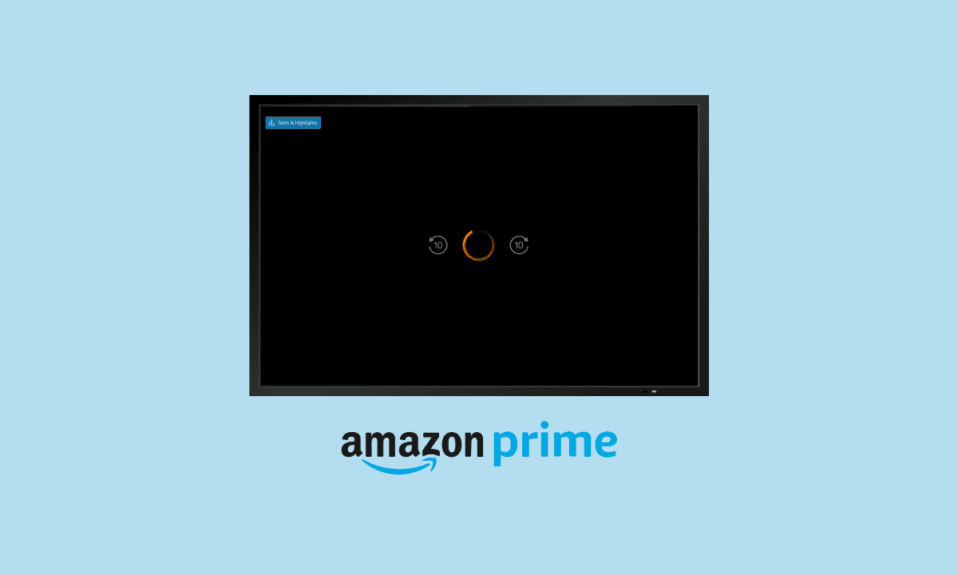
Amazon Prime Video è una piattaforma di streaming video on demand che offre contenuti esagerati. Popolarmente conosciuta come Prime Video, questa piattaforma avanzata ospita contenuti divertenti da tutto il mondo, spettacoli Amazon Original, film popolari, programmi TV di successo e molto altro. È un servizio in abbonamento che ha catturato gli utenti. Sebbene sia una piattaforma così straordinaria che può essere osservata per ore, è stata recentemente chiamata per il problema del buffering di Amazon Prime Video. Sebbene sia un problema comune, ti abbiamo coperto con la nostra guida su come correggere il buffering di Amazon Prime sul tuo dispositivo. Questo documento scopre alcuni motivi che attivano questo errore, nonché correzioni adeguate che puoi implicare per risolverlo. Quindi, resta con noi fino alla fine e trova la soluzione perfetta e inizia a guardare Amazon Prime Video senza alcuna interruzione risolvendo il problema dello streaming lento di Amazon Prime.
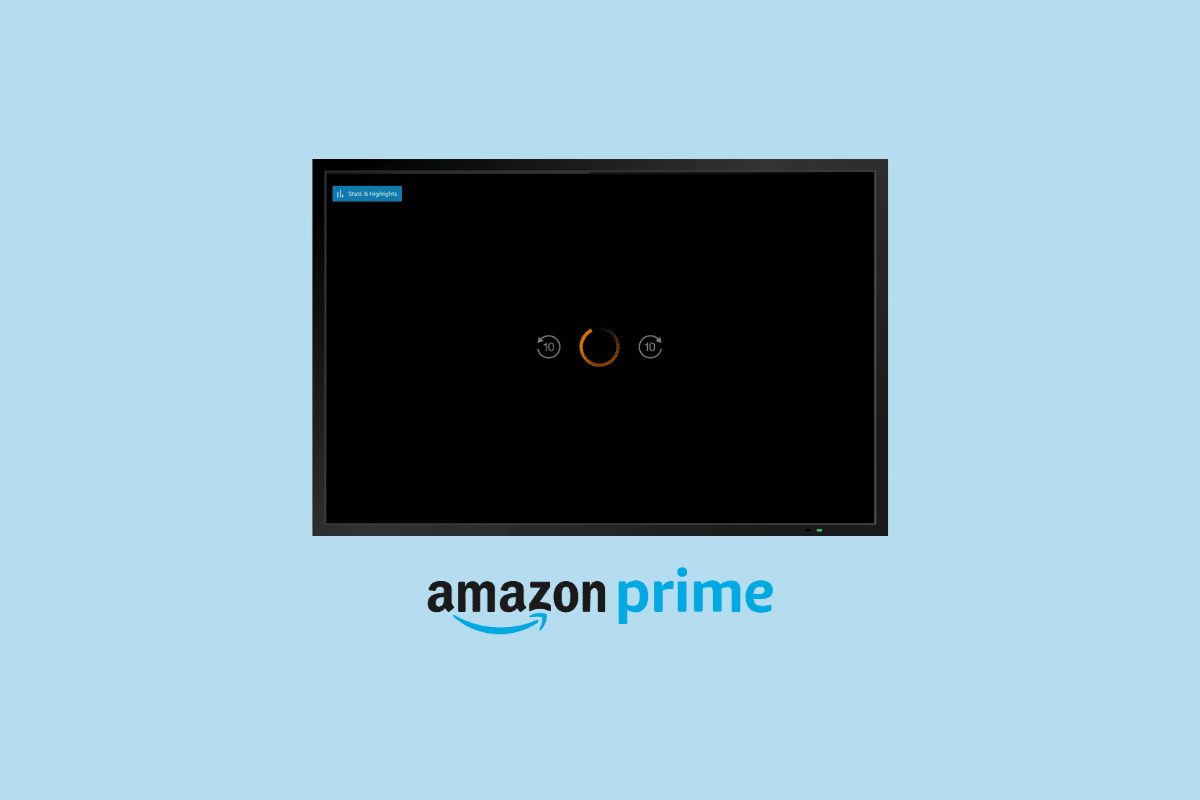
Contenuti
- Come risolvere il problema del buffering video di Amazon Prime
- Metodo 1: metodi di base per la risoluzione dei problemi hardware
- Metodo 2: riavvia l'app Amazon Prime
- Metodo 3: aggiorna l'app Amazon Prime
- Metodo 4: scarica i contenuti sull'account Amazon
- Metodo 5: regola la qualità dello streaming di Prime Video
- Metodo 6: cancella la cache dell'app Amazon Prime
- Metodo 7: disabilita VPN o proxy
- Metodo 8: aggiorna le impostazioni DNS
- Metodo 9: reinstalla l'app Amazon Prime Video
- Metodo 10: contatta l'assistenza Prime Video
Come risolvere il problema del buffering video di Amazon Prime
Molti utenti si sono lamentati dei problemi di buffering su Amazon Prime Video durante lo streaming di contenuti su Smart TV, PC, Xbox, PS4 e dispositivi Roku. Comunemente si riscontrano problemi come buffering, balbuzie, ritardo, salti, scarsa qualità video, larghezza di banda insufficiente e altro. Prima di iniziare con la risoluzione di questo problema, esaminiamo alcuni probabili motivi che causano il problema:
- Bassa velocità di Internet: quando i requisiti di velocità di Internet per lo streaming di contenuti di Amazon Prime Video non sono soddisfatti, è possibile che si verifichi un errore di buffering. Di solito, sono richiesti 3 Mb/s per contenuti di qualità SD, 5 Mb/s per video HD e 25 Mb/s per qualità Ultra-HD 4k.
- Problema del dispositivo: anche il dispositivo che stai utilizzando per lo streaming di contenuti Prime Video può causare problemi di ritardo a causa di determinate configurazioni.
- App obsoleta o versione software: se l'app Prime Video o il software del tuo sistema operativo è obsoleto, può anche causare i problemi menzionati.
- Problemi con l'app Amazon: piccoli problemi o bug nell'app Amazon Prime Video possono anche impedirne lo streaming dei contenuti senza buffering.
Il buffering di Amazon Prime è un problema che può essere risolto seguendo alcune semplici misure, che si tratti di problemi relativi all'hardware, alle app o al software del dispositivo su cui stai utilizzando Prime Video, puoi facilmente risolvere l'errore utilizzando la correzione indicata di seguito :
Metodo 1: metodi di base per la risoluzione dei problemi hardware
Prima di iniziare con metodi avanzati di risoluzione dei problemi, correggiamo prima l'errore di buffering con alcuni hack di base.
1A. Migliora la bassa velocità di Internet
Il primo passo per risolvere il blocco di Amazon Prime Video è controllare la tua connessione Internet . Puoi iniziare controllando la velocità di Internet, disconnettendo altri dispositivi dalla tua rete Wi-Fi e chiudendo le app che consumano larghezza di banda dal tuo dispositivo. Puoi anche consultare la nostra guida su Come aumentare la velocità di Internet Wi-Fi su Windows 10 per risolvere eventuali problemi rilevati.
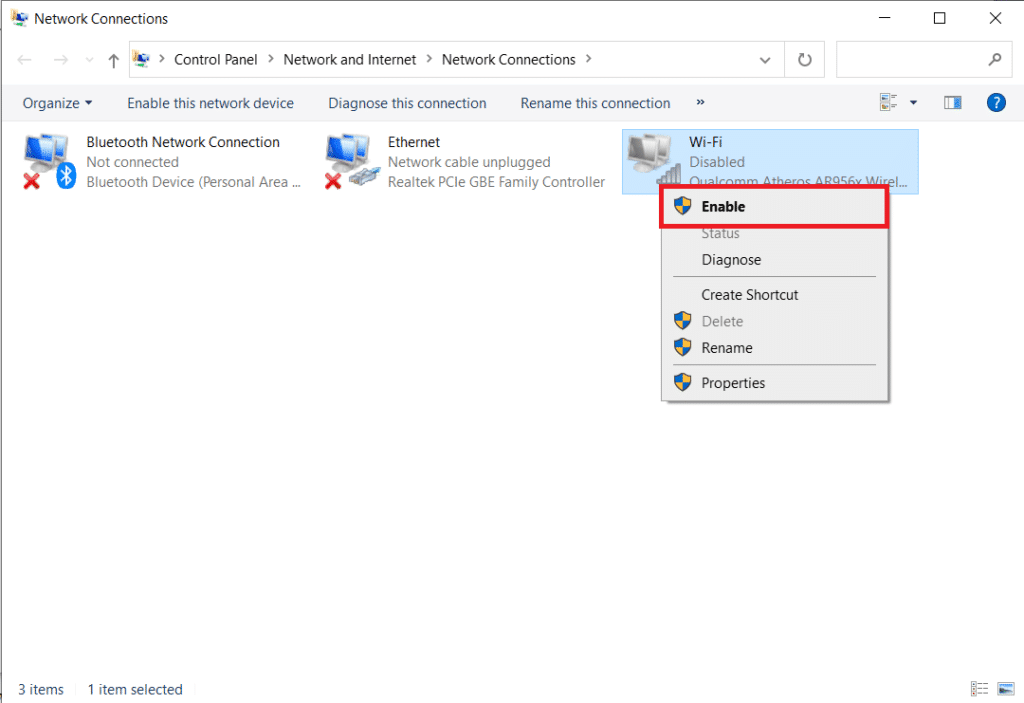
1B. Usa un cavo Ethernet
La prossima cosa che puoi fare è utilizzare un cavo Ethernet nel caso in cui utilizzi una Smart TV per lo streaming di Amazon Prime Video. L'utilizzo di un cavo Ethernet per collegare la tua Smart TV al router ti aiuterà a fornire una maggiore velocità di Internet per il tuo account Prime Video e lo streaming di contenuti senza buffering.
1C. Router Wi-Fi ciclo di alimentazione
Puoi anche eseguire un semplice ciclo di accensione sul tuo router Wi-Fi per risolvere la balbuzie di Amazon Prime Video a causa di problemi con Internet. L'esecuzione di un ciclo di alimentazione cancellerà anche la cache temporanea e gli eventuali problemi di rete, se presenti. Per eseguire un ciclo di spegnimento sul router Wi-Fi, eseguire i passaggi indicati di seguito:
1. Innanzitutto, spegni il router e attendi che gli indicatori LED si spengano.

2. Ora, scollega i cavi di alimentazione dal router.
3. Successivamente, attendere circa 30 secondi e quindi ricollegare i cavi di alimentazione al router.
4. Infine, accendi il router e controlla se i problemi di buffering sono stati risolti.
Metodo 2: riavvia l'app Amazon Prime
La prossima possibile soluzione per correggere lo streaming lento di Amazon Prime è riavviare l'app Amazon Prime sul tuo dispositivo. Spesso servizi come Amazon possono interferire con l'applicazione desktop Prime Video, il che può causare errori di buffering di Amazon Prime Video. Pertanto, per risolverlo, puoi provare a chiudere l'app dal task manager terminando tutti i processi. Per fare ciò, puoi consultare la nostra guida su Come terminare l'attività in Windows 10 per riavviare l'app Amazon Prime.
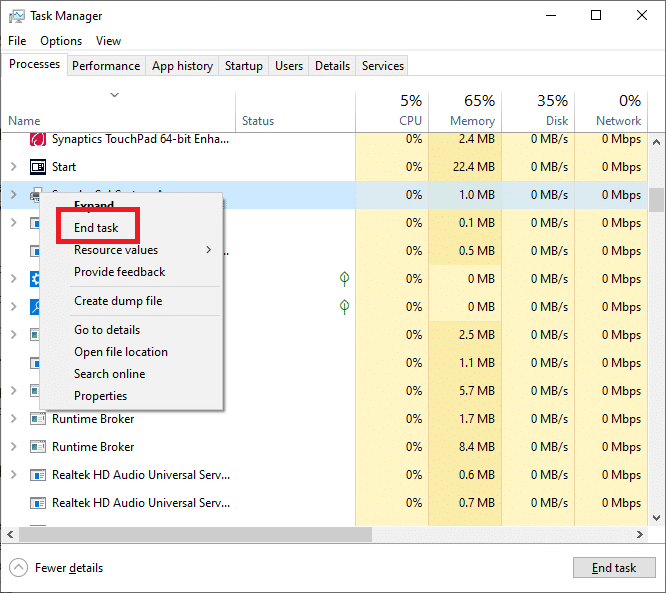
Leggi anche: Come reimpostare il pin video di Amazon Prime
Metodo 3: aggiorna l'app Amazon Prime
Se hai risolto i problemi di Internet sul tuo dispositivo e riscontri ancora errori di buffering di Amazon Prime Video, devi provare ad aggiornare l'app Prime Video . Mentre su molti dispositivi è noto che l'app si aggiorna da sola, su altri dispositivi come i PC, potrebbe essere necessario aggiornarla manualmente per risolvere eventuali problemi di buffering con il suo contenuto. Per aggiornare Amazon Prime Video sul tuo PC Windows, segui le istruzioni fornite di seguito:
1. Apri l'applicazione Microsoft Store sul tuo PC Windows.
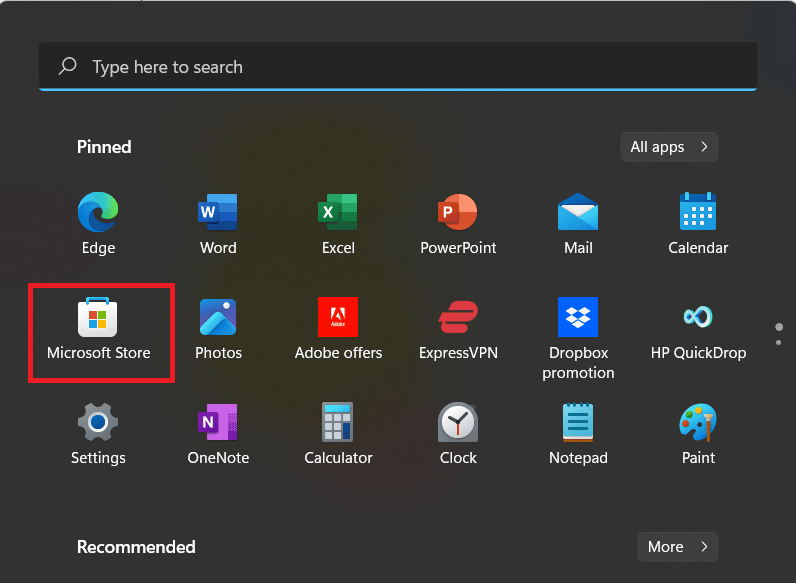
2. Apri la sezione Libreria dello Store.
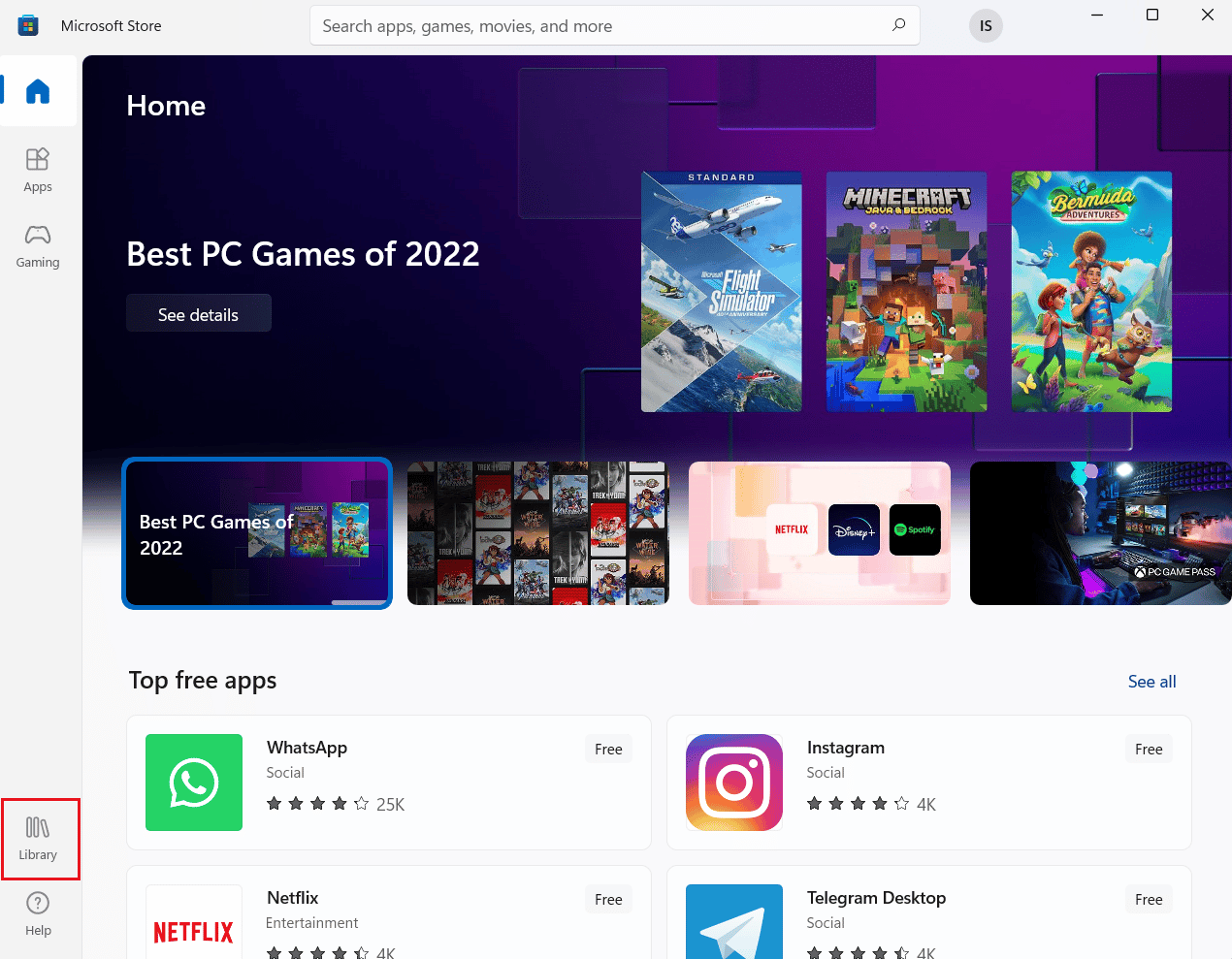
3. Fare clic su Ottieni aggiornamenti per scaricare l'ultima versione di Prime Video, se disponibile.
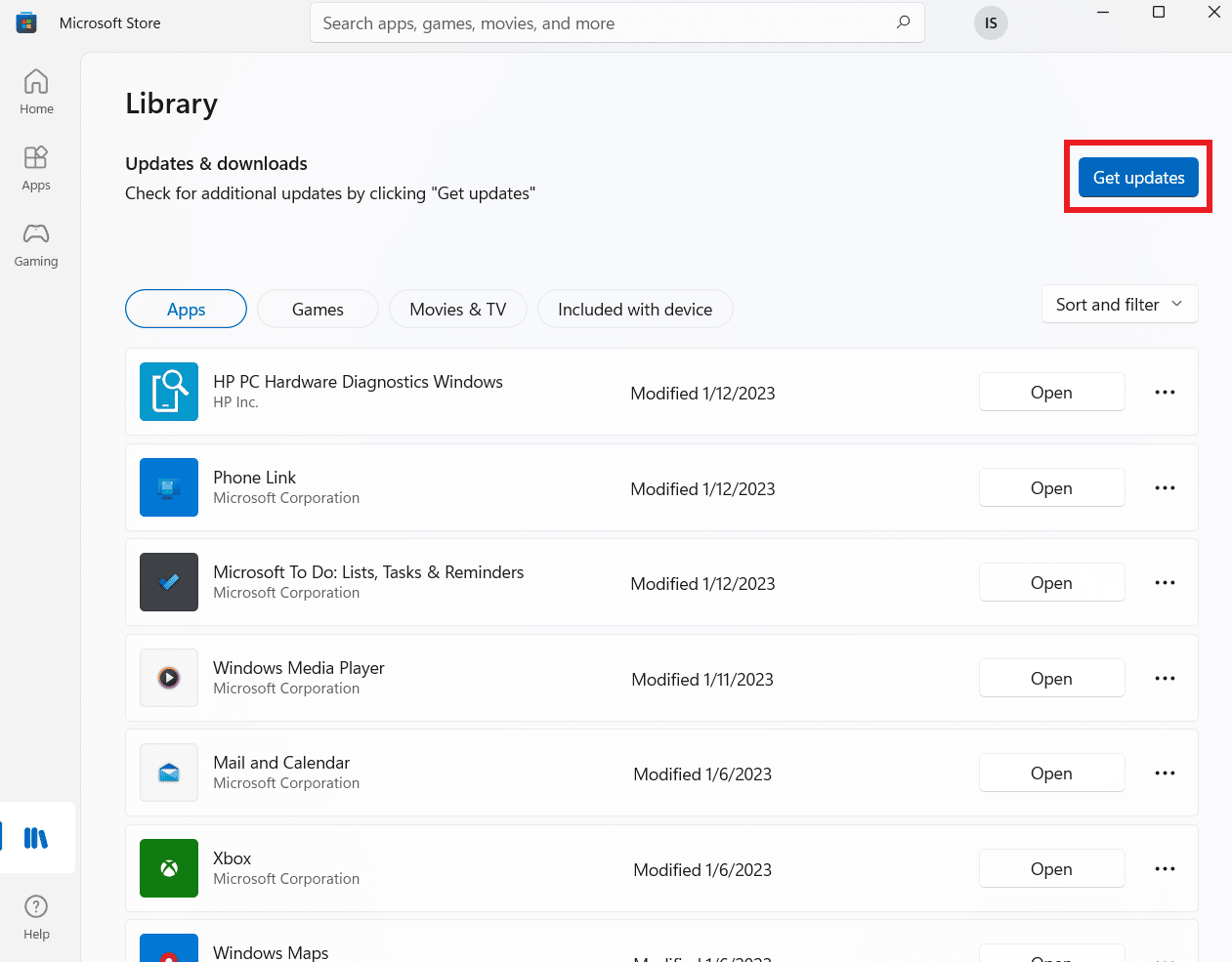
Metodo 4: scarica i contenuti sull'account Amazon
Se i problemi di rete tendono a persistere e ti impediscono di guardare lo streaming ininterrotto di film e programmi su Amazon Prime Video, puoi scaricare i contenuti che desideri guardare sul tuo account Amazon. Ciò ti consentirà di guardare i contenuti scaricati senza Internet in qualsiasi momento ed eviterà anche il blocco di Amazon Prime Video. Per saperne di più su come scaricare contenuti su Amazon Prime, procedi nel seguente modo:

1. Avvia l'app Amazon Prime Video sul tuo dispositivo e seleziona lo spettacolo o il film che desideri scaricare.
2. Ora, fai clic sull'opzione Download nella sezione Dettagli .
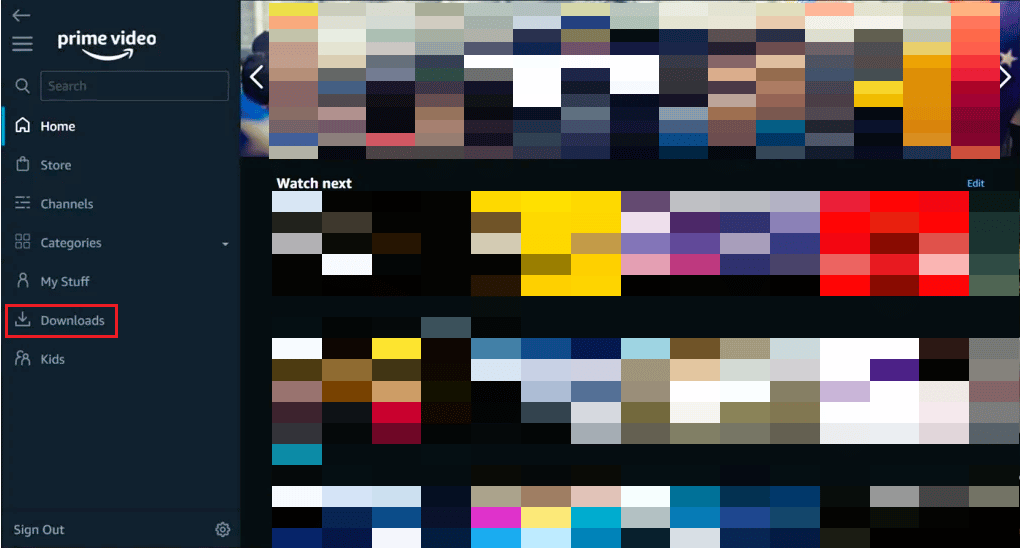
3. Successivamente, conferma la posizione del contenuto salvato e seleziona la risoluzione .
4. Ora conferma il processo facendo clic su Avvia download .
Il contenuto verrà salvato automaticamente permettendoti di guardarlo in un secondo momento senza buffering.
Leggi anche: Come puoi recuperare il tuo account Amazon
Metodo 5: regola la qualità dello streaming di Prime Video
Se la tua app Prime Video utilizza l'alta qualità per lo streaming di contenuti sul tuo dispositivo, sei vulnerabile ai problemi di stuttering di Amazon Prime Video. Pertanto, se stai tentando di eseguire lo streaming del contenuto dell'app in qualità 4K HD, devi regolarlo e diminuire la qualità dello streaming per evitare l'errore di streaming lento di Amazon Prime.
1. Avvia l'app Amazon Prime Video .
2. Ora avvia il menu dell'app .
3. Successivamente, apri le Impostazioni dell'app.
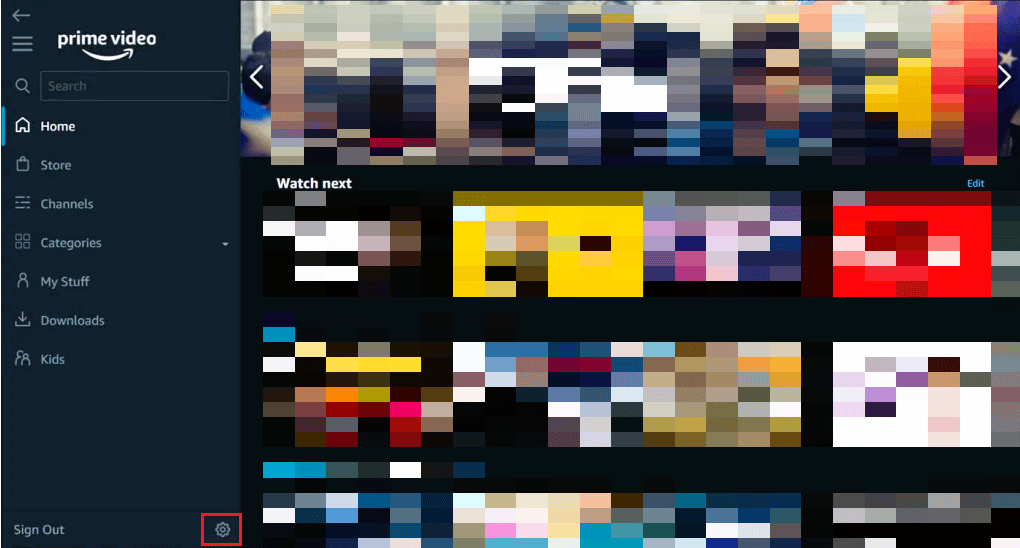
4. Selezionare Streaming e download e fare clic su Qualità streaming e Qualità download .
5. Successivamente, modifica la qualità a un livello inferiore .
Dopo aver aggiornato le nuove impostazioni di risoluzione, controlla se l'errore di congelamento è stato corretto.
Metodo 6: cancella la cache dell'app Amazon Prime
Per sapere come correggere il buffering di Amazon Prime, devi cancellare la cache dell'app Amazon Prime dal tuo dispositivo. Cancellare i file della cache dell'app aiuterà a sbarazzarsi dei bug che causano l'errore di buffering nel software. Inoltre, libererai molto spazio dall'app, lasciando meno file difettosi nell'app. Quindi, svuota la cache dell'app Amazon Prime sulla tua smart TV seguendo i passaggi indicati di seguito:
1. Per iniziare, premere il Tasto Home del telecomando della tua Smart TV.
2. Ora vai nella sezione Impostazioni .
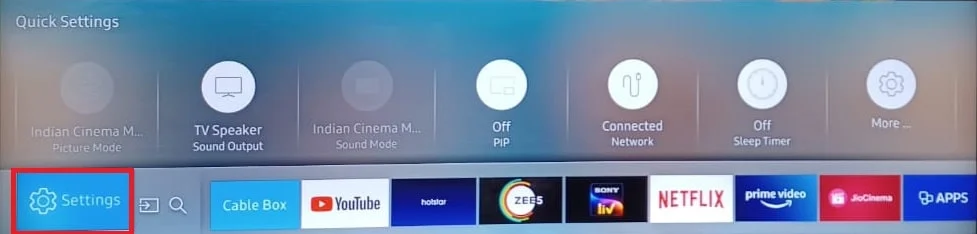
3. Avvia la sezione App e seleziona App di sistema .
4. Seleziona l'applicazione Amazon Prime Video .
5. Ora seleziona Cancella cache per cancellare i file della cache dal tuo account Amazon.
Leggi anche: Come posso annullare l'abbonamento Starz su Amazon
Metodo 7: disabilita VPN o proxy
La rete privata virtuale, nota anche come VPN o server proxy del tuo dispositivo, può anche causare un errore di streaming lento di Amazon Prime. Questi server potrebbero essere rilevati dai server della regione e potrebbe verificarsi un'interferenza con lo streaming di contenuti a causa della scarsa latenza o dello streaming di contenuti con limitazioni geografiche. In uno scenario del genere, è meglio disabilitare questi server sul tuo PC Windows. Puoi conoscere in dettaglio come disabilitare VPN e proxy su Windows 10 con la nostra guida.
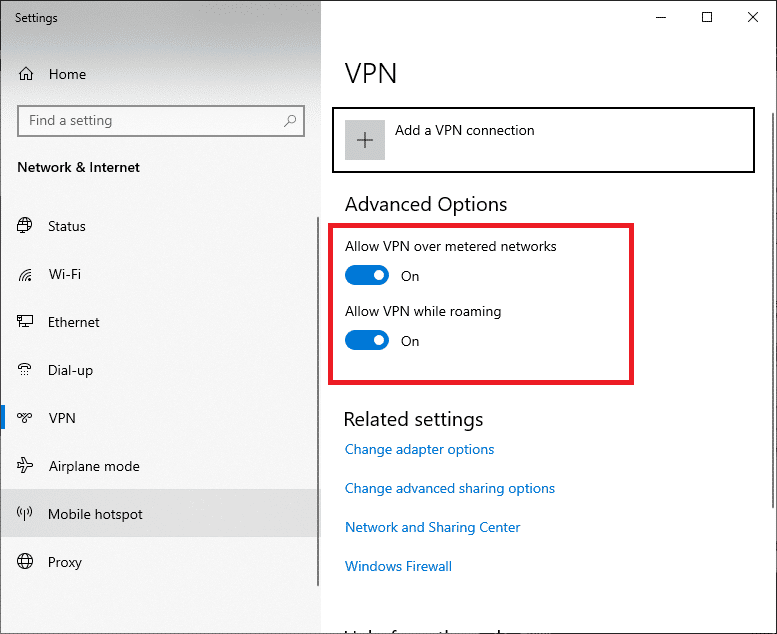
Metodo 8: aggiorna le impostazioni DNS
Puoi anche utilizzare le impostazioni DNS del tuo dispositivo per risolvere il problema di buffering di Amazon Prime Video. L'indirizzo DNS di Google sul tuo computer funge da server dei nomi di dominio pubblico in tutto il mondo da parte di Google stesso. Pertanto, problemi come la connettività Internet, il buffering dello streaming e la connettività del server possono essere risolti facilmente. Puoi modificare le impostazioni DNS sul tuo PC con l'aiuto della nostra guida su 3 modi per modificare le impostazioni DNS su Windows 10.
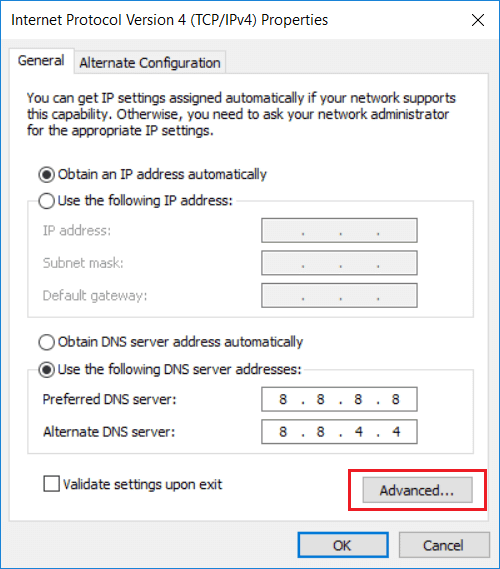
Leggi anche: Correggi il tuo computer sembra essere configurato correttamente ma il DNS non risponde in Windows 10
Metodo 9: reinstalla l'app Amazon Prime Video
Una delle ultime soluzioni, per sapere come correggere il buffering di Amazon Prime, è reinstallare l'app sul tuo computer . La reinstallazione dell'app ti aiuterà a sbarazzarti di file o dati corrotti che potrebbero interferire con il contenuto dell'app. Quindi, esegui il processo di reinstallazione di Prime Video seguendo i passaggi seguenti:
1. Avviare le impostazioni di Windows premendo insieme i tasti Win + I.
2. Ora apri la sezione App .
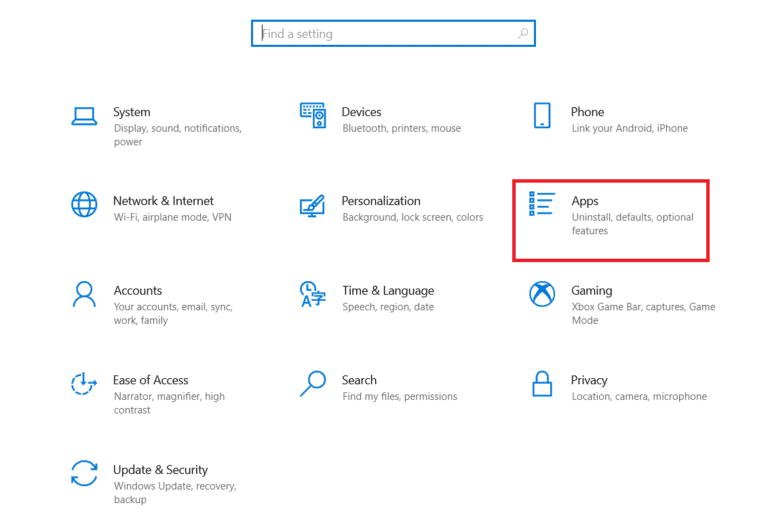
3. Successivamente, cerca l'app Amazon Prime Video dall'elenco e fai clic su Disinstalla .
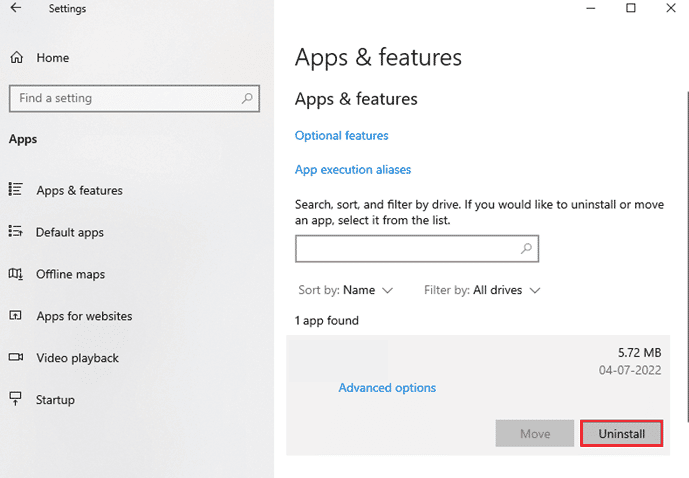
4. Confermare il processo di disinstallazione e riavviare il PC.
5. Ora avvia Microsoft Store .
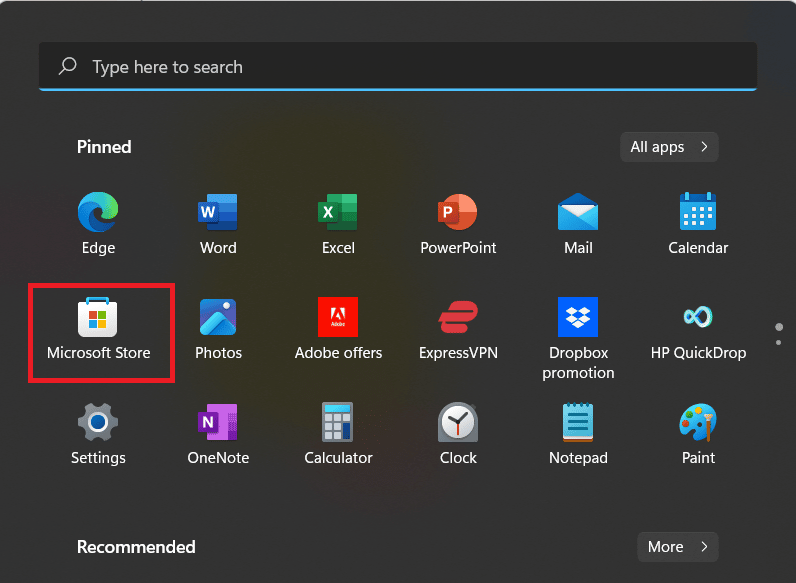
6. Nella barra di ricerca, inserisci Amazon Prime Video .
7. Fare clic su Ottieni per scaricare Prime Video per Windows.
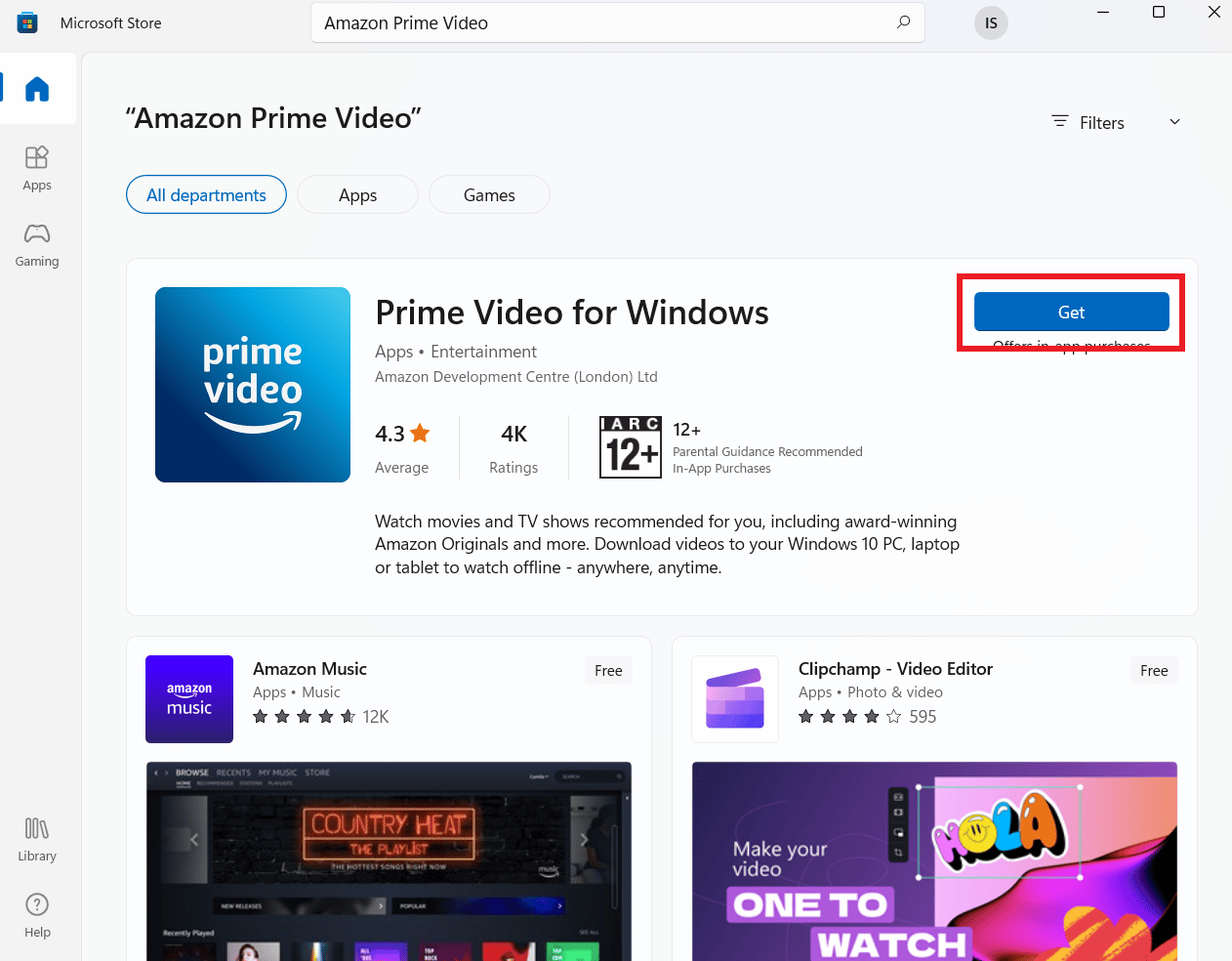
Metodo 10: contatta l'assistenza Prime Video
Infine, puoi contattare l'assistenza professionale dell'assistenza Prime Video se non sei ancora riuscito a risolvere il blocco di Amazon Prime Video. Potrebbero esserci alcuni problemi relativi alla rete di distribuzione dei contenuti (CDN) nella tua regione che possono essere risolti solo con il supporto tecnico. Quindi, contatta i professionisti e chiedi all'agente di risolvere il problema dello streaming lento di Amazon Prime il prima possibile.
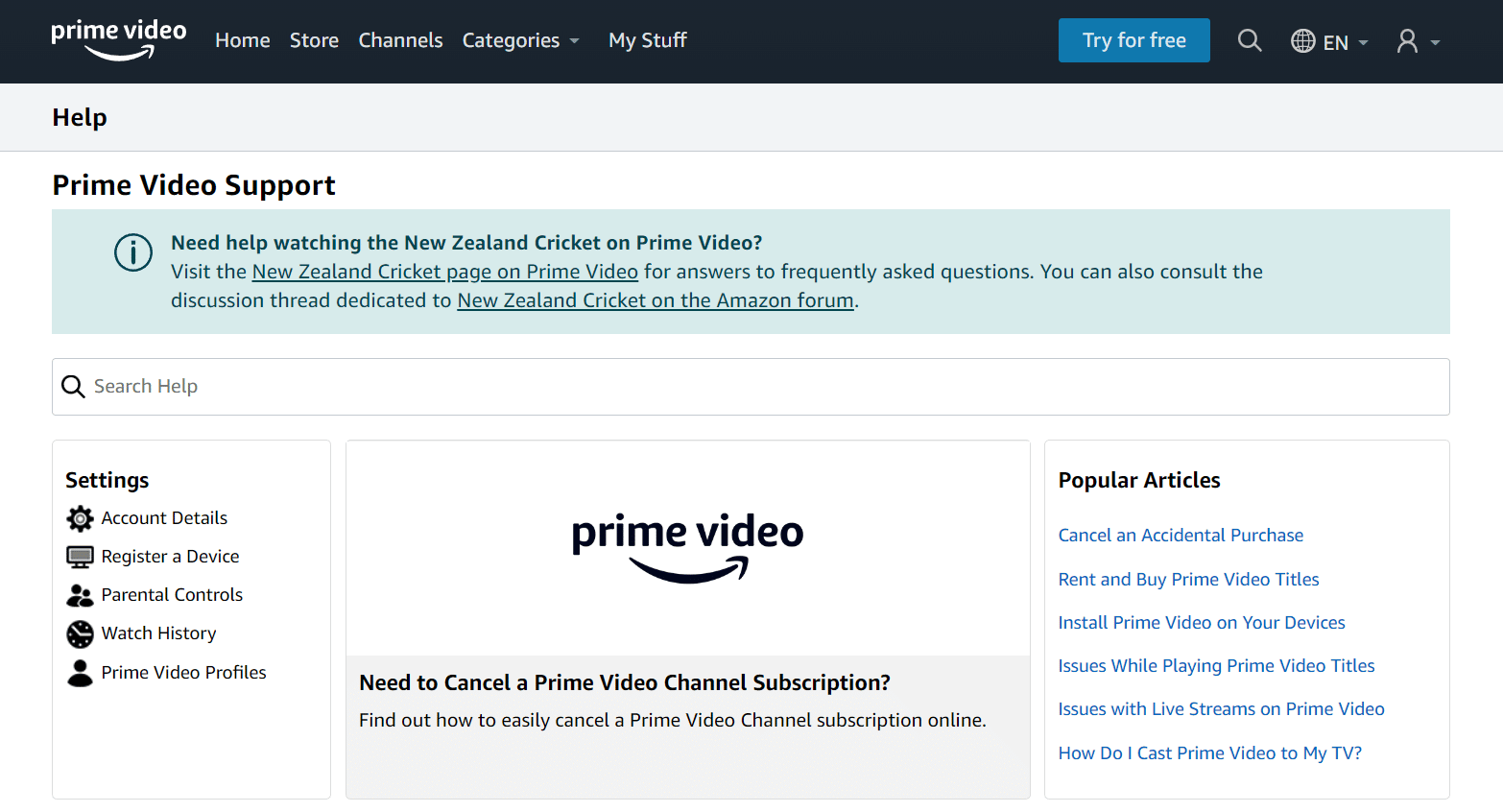
Consigliato:
- Che cos'è la scheda TF e in cosa differisce dalla scheda SD?
- Chi è meglio Siri o Alexa?
- Quanto costa Paramount Plus su Amazon Prime
- Come posso annullare l'abbonamento al canale Prime Video
Questo ci porta alla fine della nostra guida sul buffering di Amazon Prime Video . Speriamo di essere stati in grado di rispondere a tutte le vostre domande e dubbi correlati nel documento. Se hai altre domande da porre o suggerimenti da dare, ti preghiamo di lasciare i tuoi commenti qui sotto.
